详解我的文档在哪个盘
- 分类:Win7 教程 回答于: 2018年11月05日 11:20:00
大家也都清楚“我的文档”通常是用来保存一些比较重要的文件,可是随着存储的东西,比如图片、视频、音乐的文件越来越大导致电脑变慢了,所以我们要详细了解下“我的文档”的意义以及文件在哪个盘。想要知道的朋友千万不要错过哦。
很多用户在重装系统之后发现我的文档的文件不见了,怎么恢复呢?其实我们先要了解下我的文档在哪个盘,下次要重装系统或者还原电脑的时候可要留意哦,下面小编给你普及下我的文档在哪个盘的教程。
以下就是关于我的文档在哪个盘的详细介绍:
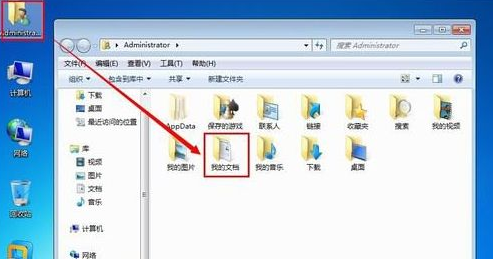
我的文档在哪个盘图-1
1、在Win7操作系统中,我的文档有好几位置,先说桌面上的那一个【用户的文件】图标,如果没有此图标,可设置出来。

文件夹图-2
2、使用鼠标右键点击桌面空白处→个性化

我的文档在哪个盘图-3
3、个性化→更改桌面图标
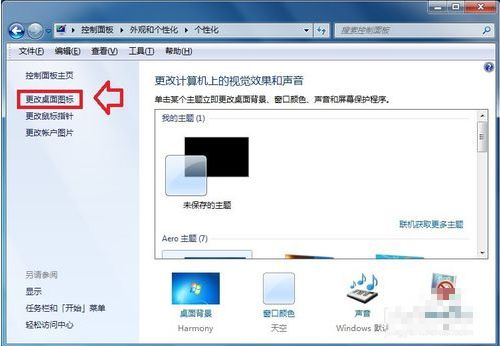
我的文档图-4
4、桌面图标设置→桌面图标→勾选 用户的文件 →确定
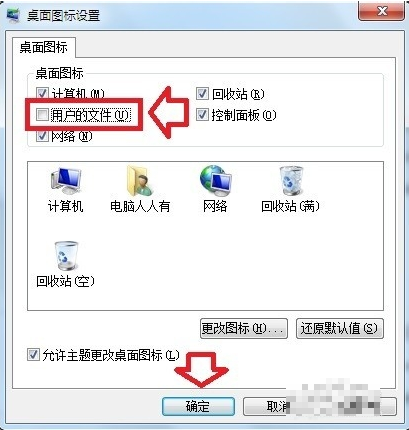
C盘图-5
我的文档真正的位置:电脑系统C盘
1、打开桌面上的用户的文件文件夹,里面的我的文档才是!

我的文档在哪个盘图-6
2、怎么查看我的文档所在的路径?右键点击我的文档→属性
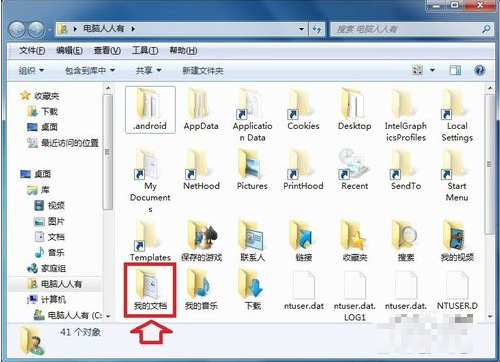
我的文档图-7
3、我的文档属性→位置。
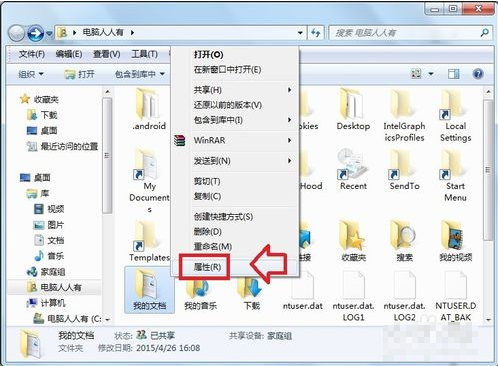
我的文档在哪个盘图-8
4、我的文档文件夹的路径是 C:\Users\用户名\Documents

我的文档在哪个盘图-9
5、所以,复制(Ctrl+C)这个路径,再黏贴(Ctrl+V)在运行中,就能直接打开我的文档。
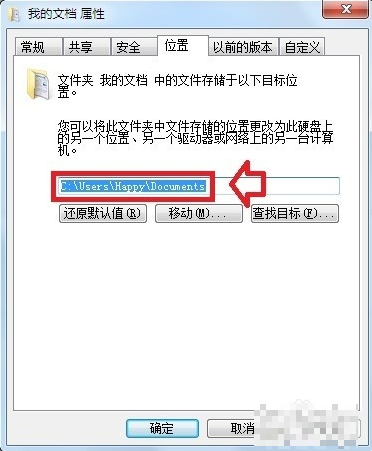
我的文档在哪个盘图-10
6、为了系统异常,我的文档里的文件不至于丢失,也可以将我的文档文件夹外移出系统盘(比如D盘)→移动。

C盘图-11
7、点开计算机→找一个非C盘(比如:D盘)位置→选择文件夹

C盘图-12
8、如果出错,也可以将我的文档文件夹还原→还原默认值。

C盘图-13
以上就是关于我的文档在哪个盘的详细介绍。
 有用
26
有用
26


 小白系统
小白系统


 1000
1000 1000
1000 1000
1000 1000
1000 1000
1000 1000
1000 1000
1000 1000
1000 1000
1000 1000
1000猜您喜欢
- win732位在线安装教程2017/06/29
- win7截图快捷键是什么2022/05/08
- 大白菜重装系统win72022/08/26
- win7纯净版下载地址分享2023/01/08
- win7屏幕倒了怎么办,小编教你解决方法..2017/11/10
- 电脑win7装系统步骤和详细教程..2023/01/15
相关推荐
- 宝扬电脑一键重装win7系统教程..2020/02/11
- 时间同步,小编教你怎么设置电脑时间与..2018/07/03
- xp升级到win7傻瓜教程2020/08/27
- win7系统重装教程2022/11/29
- 小编教你怎么还原win7系统2021/04/18
- win7系统无法打开控制面板怎么办?小编..2017/11/09

















